[CORREGIDO] El nombre de la red especificada ya no está disponible.
Actualizado 2023 de enero: Deje de recibir mensajes de error y ralentice su sistema con nuestra herramienta de optimización. Consíguelo ahora en - > este enlace
- Descargue e instale la herramienta de reparación aquí.
- Deja que escanee tu computadora.
- La herramienta entonces repara tu computadora.
Si usted es uno de los que utilizan unidades de red, entonces este artículo es totalmente para usted porque este artículo vamos a hablar de la solución de El nombre de red especificado ya no está disponible error de Windows.El mensaje de error aparecerá cuando intente acceder a la unidad NAS.Para algunos usuarios, es posible que puedan acceder a la unidad, pero verán el mismo mensaje cuando intenten sincronizar los archivos sin conexión desde el NAS.Si el problema aparece al intentar sincronizar, entonces resincronizar o intentar sincronizar algún tiempo después puede funcionar, pero mostrará aleatoriamente el error de Windows El nombre de red especificado ya no está disponible.
Índice de contenidos
- Causas del error El nombre de red especificado ya no está disponible:
- Tipo de error similar El nombre de la red especificada ya no está disponible:
- Cómo arreglar y resolver el error de Windows El nombre de red especificado ya no está disponible
- 1.Desactivar temporalmente cualquier software antivirus -
- 2.Habilitar SMB 1.0 -
- 3.Habilitar servicios Navegador de ordenador, servidor y estación de trabajo -
- 4.Asignar la unidad de red utilizando la dirección IP -
- Conclusión:
Causas del error El nombre de red especificado ya no está disponible:
- Utilizar un dispositivo que soporte SMB 1.0 en la última versión de Windows 10.
- Debido al antivirus.
- Programa de exploración de la red.
Tipo de error similar El nombre de la red especificada ya no está disponible:
- De Windows XP a Windows 7
- Servidor SQL
- Servidor 2016
- El nombre de la red especificada ya no está disponible c#
- Servidor 2012 r2
- Windows Server 2003
- De Windows XP a Windows 10
- Dominio de unión
Cómo arreglar y resolver el error de Windows El nombre de red especificado ya no está disponible
Muchas razones pueden causar este error.La causa más común es el uso de un dispositivo que soporta SMB 1.0 en la última versión de Windows 10.La versión más reciente de Windows 10 no admite la versión 1 de SMB, y cualquier dispositivo que admita este protocolo provocará este problema de unión al dominio El nombre de red especificado ya no está disponible.El problema también puede ser causado por un antivirus, especialmente Nod32, o un programa de escaneo de red.
Notas importantes:
Ahora puede prevenir los problemas del PC utilizando esta herramienta, como la protección contra la pérdida de archivos y el malware. Además, es una excelente manera de optimizar su ordenador para obtener el máximo rendimiento. El programa corrige los errores más comunes que pueden ocurrir en los sistemas Windows con facilidad - no hay necesidad de horas de solución de problemas cuando se tiene la solución perfecta a su alcance:
- Paso 1: Descargar la herramienta de reparación y optimización de PC (Windows 11, 10, 8, 7, XP, Vista - Microsoft Gold Certified).
- Paso 2: Haga clic en "Start Scan" para encontrar los problemas del registro de Windows que podrían estar causando problemas en el PC.
- Paso 3: Haga clic en "Reparar todo" para solucionar todos los problemas.
1.Desactivar temporalmente cualquier software antivirus -
A veces el antivirus puede bloquear el sistema para que no acceda a los recursos compartidos que están presentes en él.Según los informes, SEP (Symantec Endpoint Protection) era conocido antes de tener un error que causa el error 64 El nombre de red especificado ya no está disponible uniéndose al error de dominio.Si el error se debe a esto, puede desactivar temporalmente su antivirus y comprobar si el problema persiste.
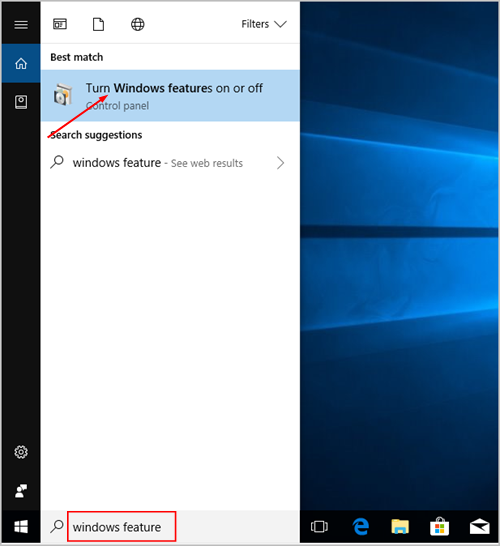
2.Habilitar SMB 1.0 -
Si está intentando acceder al dispositivo que SMB 1.0 (Server Message Block), pero el sistema desde el que está trabajando no soporta SMB 1.0, obtendrá el error 64 The Specified Network Name is No Longer Available SQL server error.Para comprobar si es el motivo del fallo, basta con habilitar SMB 1.0 y comprobar si el problema persiste:
- En primer lugar, hay que escribircaracterística de las ventanasen el cuadro de búsqueda.
- A continuación, haga clic enActivar o desactivar las funciones de Windows.
- Desplácese hacia abajo hastaSoporte para compartir archivos SMB 1.0/CIFS. Marque la casilla correspondiente y haga clic enOK.
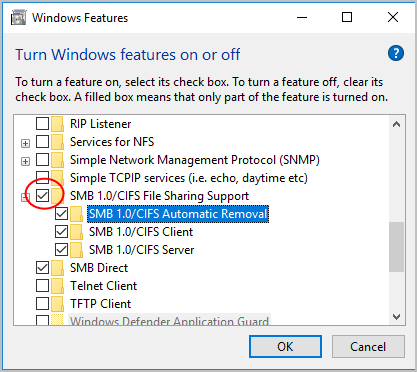
- Cuando el sistema Windows completa los cambios solicitados.
- Haga clic en Reiniciar ahora.
- Después de que su PC se reinicie, compruebe si el problema persiste.
3.Habilitar servicios Navegador de ordenador, servidor y estación de trabajo -
- En su teclado, pulse la teclaGanar+R(tecla del logotipo de Windows y tecla R) al mismo tiempo.Esto invocará el cuadro de ejecución.
- Tiposervicios.mscy haga clic enOK.
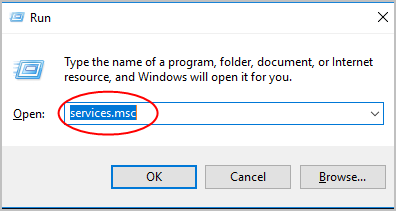
- Haga doble clic en elOrdenadorNavegador
- En la pestaña de la categoría General, seleccione el tipo de inicio paraAutomático.
- Haga clic enInicie
- Entonces haz clic,OK.

- Doble clicServidor.
- En la pestaña de la categoría General, seleccione el tipo de inicio paraAutomático.
- Haga clic enInicie.
- Entonces haz clic,OK.

- Doble clicEstación de trabajo.
- En la pestaña de la categoría General, seleccione el tipo de inicio paraAutomático.
- Haga clic enInicie.
- Entonces haz clic,OK.

- Reinicie su ordenador y compruebe si el error 64 the specified network name is no longer available windows 7 error persiste.
4.Asignar la unidad de red utilizando la dirección IP -
Si todos los métodos mencionados anteriormente no funcionan, entonces no se preocupe, trate de asignar la unidad utilizando la dirección IP en lugar del nombre del equipo para resolver el error 64 El nombre de red especificado ya no está disponible error de Windows 10.
- AbrirExplorador de archivosy accesoEste PC.

- Haga clic enOrdenadory luego haga clic enMapa de la unidad de red.
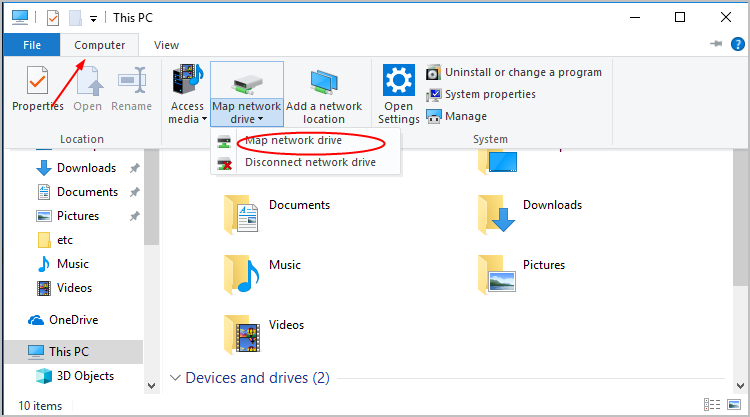
- Una vez hecho esto, en la sección Drive, seleccione la letra de la unidad deseada que apareció en el menú desplegable.
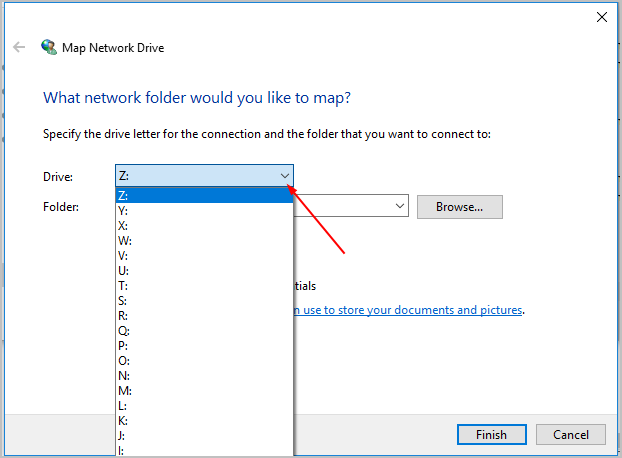
- En la sección Carpeta, introduzca la dirección de la carpeta compartida a la que desea acceder.La dirección sería como:
\\Dirección IP de la carpeta compartida
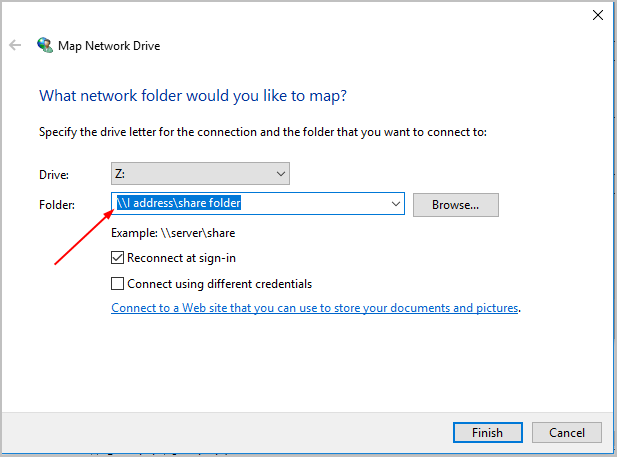
- Haga clic enAcabadoy comprueba si el problema persiste.
Así es como hemos solucionado el error 64 El nombre de red especificado ya no está disponible error de samba asignando la unidad utilizando la dirección IP en lugar del nombre del ordenador.
Conclusión:
Como hemos mencionado, cuatro métodos para deshacerse deEl nombre de la red especificada ya no está disponibleerror de unión de dominios, que llega a los que utilizan la red compartida.Si el problema aparece al intentar sincronizar, entonces resincronizar o intentar sincronizar algún tiempo después puede funcionar, pero mostrará aleatoriamente el error El nombre de red especificado ya no está disponible uniéndose al dominio, y entonces intenta los métodos mencionados para deshacerse de él.
En este artículo hemos contado la solución respecto aEl nombre de la red especificada ya no está disponiblejoining domain error y si te ayudó a resolver este error entonces nos encantaría saberlo, y lo puedes hacer comentando abajo y si hay algo más o cualquier otro fallo en el que nos tengas que trabajar entonces también háznoslo saber.

